Виконати віддалений вхід до консолі Windows серверу можна без використання пароля. Для цього використовується спосіб SSH-аутентифікації за ключами RSA. Даний метод є більш зручним у використанні, а також більш безпечним.
У цій статті описано процедуру налаштування, якщо підключення виконується з комп'ютера з операційною системою Windows с использованием клиента PuTTY.
Аби налаштувати даний спосіб аутентифікації, необхідно виконати наступні кроки:
- Скачайте й встановіть клієнт PuTTY для вашої версії ОС
- Створіть в домашній папці поточного користувача Windows папку
.ssh
Наприклад, c:\Users\user\.ssh
- Запустіть утиліту
puttygen, яка входить в комплект установки PuTTY
- У вікні утиліти натисніть кнопку Generate
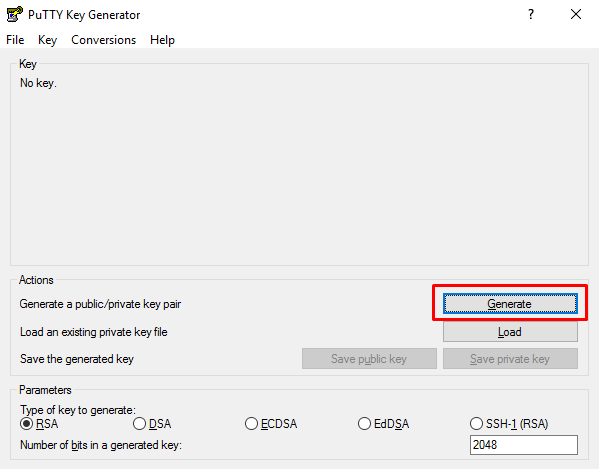
- Далі потрібно провести мишкою кілька випадкових рухів над вікном утиліти для рандомізації генератора, доки ключ не буде згенеровано
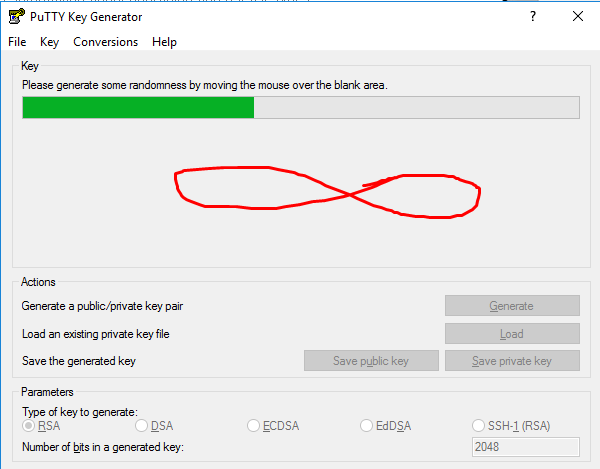
- Коли ключ буде згенеровано, у вікні натисніть кнопку Save private key
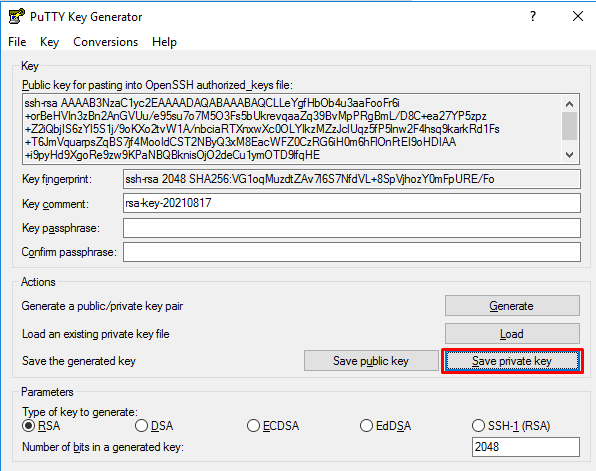
- Пропозицію зберегти файл без додаткового захисту паролем можна підтвердити
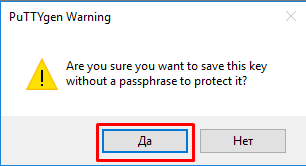
- Збережіть файл до папки (створеної раніше) c:\Users\user\.ssh з ім'ям id_rsa.ppk
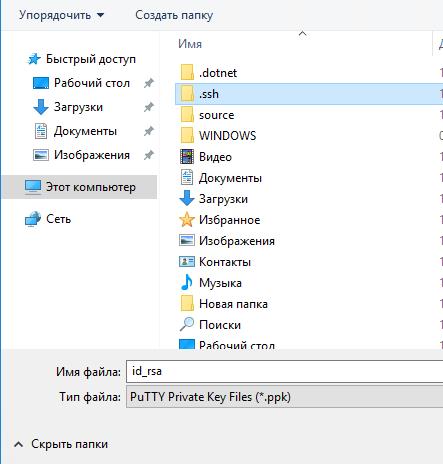
Увага! Файл приватного ключа повинен бути захищений від доступу сторонніх осіб. Слідкуйте, аби цей файл не було скомпрометовано.
Далі потрібно перенести вміст публічного ключа до файлу /root/.ssh/authrized_keys серверу на хостингу.
- Для цього спочатку необхідно скопіювати вміст публічного ключа в буфер обміну
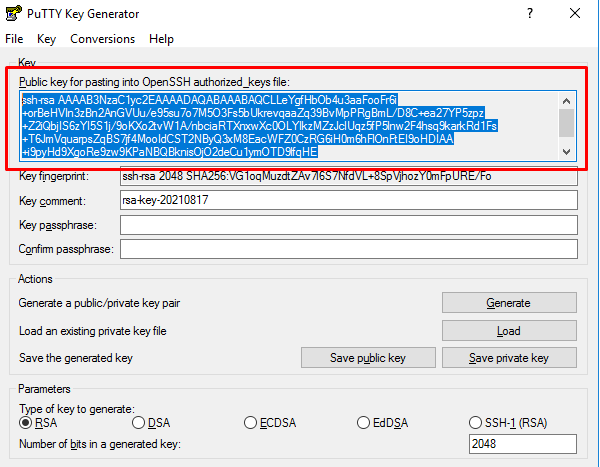
- Запустіть утиліту PuTTY
- Введіть IP адресу серверу на хостингу, логін root та пароль, що був отриманий при активації послуги
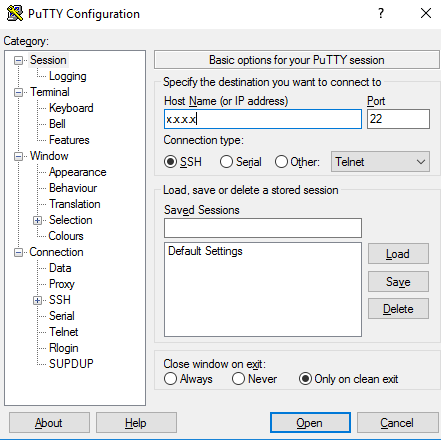
Далі в консолі Windows серверу виконуємо послідовно кілька команд:
- Створюємо папку
~/.ssh(якщо її ще не існує)
- Призначаємо права для папки
Додаємо публічний ключ у файл ~/.ssh/authorized_keys, вставляючи скопійований раніше до буфера обміну вміст публічного ключа в аргумент команди echo (в лапках).
- Застосовуємо суворі права доступу до файлу
- Далі слід запустити на вашому комп'ютері утиліту
pageant(PuTTY Authentication Agent) з комплекту інсталяції PuTTY
Значок запущеного агента PuTTY відображатиметься в системному треї.
- Натисніть на ньому двічі та додайте раніше створений приватний ключ з файлу c:\Users\user\.ssh\id_rsa.ppk
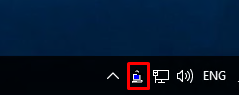
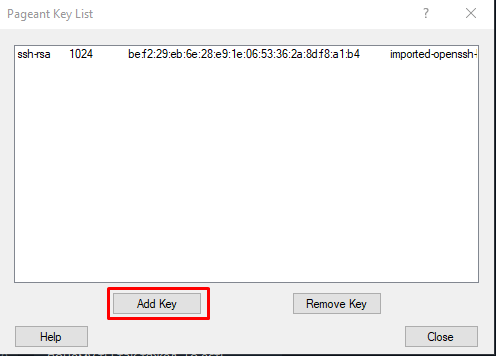
- Якщо все пройшло успішно, то на цьому процедура підключення беспарольної SSH-аутентифікації за ключем завершена. Ви можете запускати утиліту PuTTY. І доки в системному треї запущено агент з підключеним приватним ключем, вхід на віддалений сервер на хостингу буде виконуватися прозоро без введення пароля.
Для налаштування SSH підключення для ОС Linux (MacOS) дивіться статтю бази знань


